怎么修改电脑的默认存储位置 Win10如何设置默认存储照片的文件夹
更新时间:2024-01-13 17:08:39作者:xtang
在如今的数字化时代,电脑已经成为我们日常生活的重要工具之一,随着我们使用电脑存储越来越多的照片、文件和视频,我们经常会遇到存储空间不足的问题。幸运的是Windows 10操作系统提供了一个简便的方法来修改电脑的默认存储位置,特别是对于照片文件夹。通过设置默认存储照片的文件夹,我们可以更好地组织和管理我们的照片,同时节省宝贵的存储空间。本文将介绍如何在Windows 10中设置默认存储照片的文件夹,让我们一起来了解吧。
操作方法:
1.打开电脑,找到电脑左下角的开始选项。点击进入。
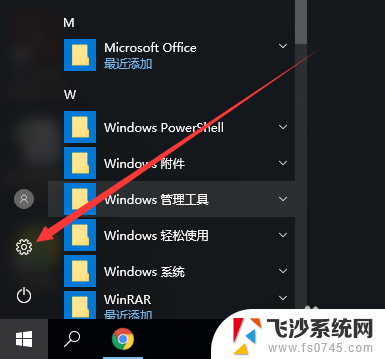
2.找到系统设置,更改显示、通知、应用和电源设置。
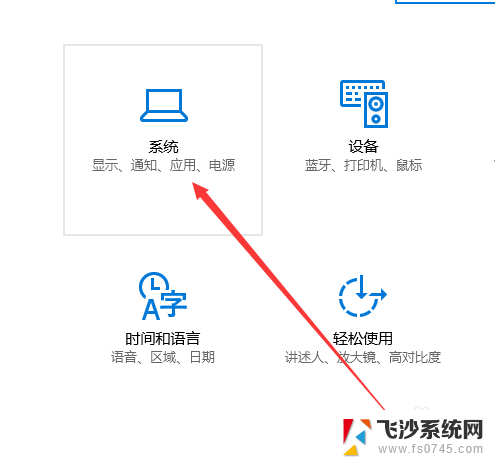
3.在左侧菜单栏中,找到存储设置,点击进入。
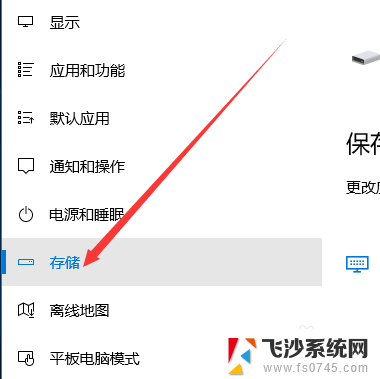
4.找到保存位置,更改应用、文档、音乐和图片默认保存位置。
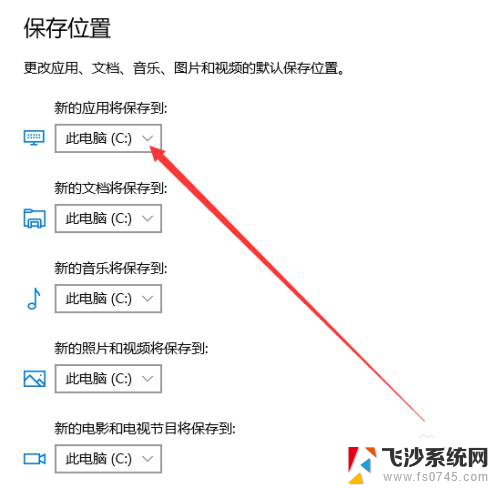
5.点击下拉三角符号,选择更改位置。
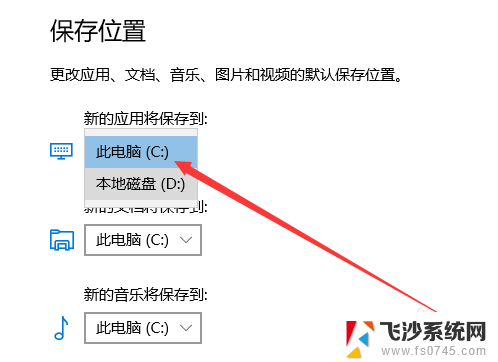
6.设置完成后点击应用,即可完成设置。

以上就是如何修改电脑的默认存储位置的全部内容,如果你遇到这种情况,可以按照以上方法解决,希望这些方法能帮到你。
怎么修改电脑的默认存储位置 Win10如何设置默认存储照片的文件夹相关教程
-
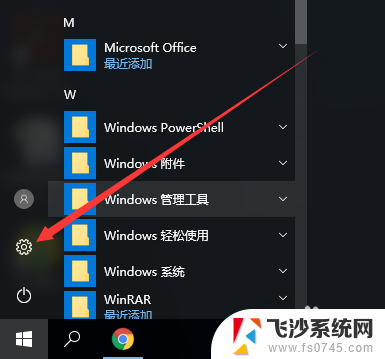 电脑怎么设置文件默认保存位置 win10如何设置默认存储位置为指定文件夹
电脑怎么设置文件默认保存位置 win10如何设置默认存储位置为指定文件夹2024-02-19
-
 win10桌面我的电脑文件夹 Win10桌面文件默认保存位置
win10桌面我的电脑文件夹 Win10桌面文件默认保存位置2024-09-18
-
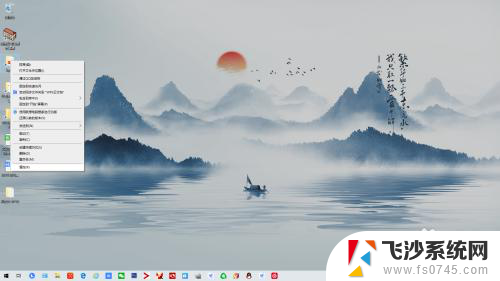 如何设置电脑桌面文件存储位置 如何将win10系统桌面文件存储位置更改为其他路径
如何设置电脑桌面文件存储位置 如何将win10系统桌面文件存储位置更改为其他路径2024-01-17
-
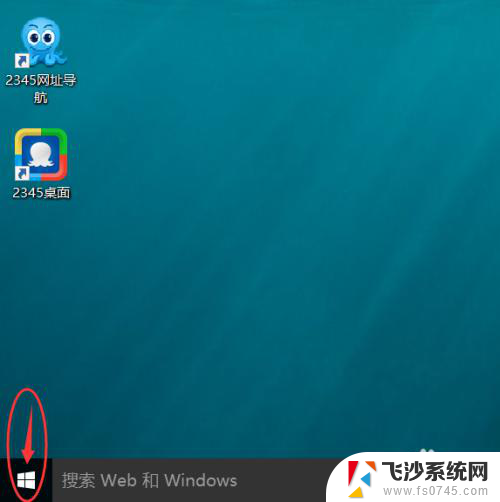 新建文件夹怎么默认到d盘 如何在WIN10系统中将文档默认保存位置更改为D盘
新建文件夹怎么默认到d盘 如何在WIN10系统中将文档默认保存位置更改为D盘2024-01-12
- 默认pdf怎么设置 win10如何设置pdf文件的默认打开方式
- win10默认文件夹查看方式 Win10 文件夹默认查看方式设置方法
- 怎么修改默认打印机设置 Win10系统默认打印机设置方法
- 怎么修改打开文件的默认方式 Win10系统如何修改文件默认打开方式
- 怎么设置打开文件的默认方式 win10系统怎么修改文件默认打开方式
- 打开默认设置 在Win10中如何调整文件的默认打开方式
- windows10隐藏任务栏 怎样在Win10中隐藏任务栏
- win10快捷键怎么取消 win10如何取消快捷键
- 台式电脑密码忘记如何解除开机密码win10 开机密码忘了怎么找回
- 打开旧版ie浏览器 win10如何访问Internet Explorer浏览器
- win7远程控制电脑win10 WIN10如何设置远程桌面连接WIN7电脑
- win8.1开始菜单改win10 Windows 8.1 升级到 Windows 10
win10系统教程推荐
- 1 打开旧版ie浏览器 win10如何访问Internet Explorer浏览器
- 2 苹果手机可以连接联想蓝牙吗 苹果手机WIN10联想笔记本蓝牙配对教程
- 3 win10手机连接可以卸载吗 Win10手机助手怎么卸载
- 4 win10里此电脑的文档文件夹怎么删掉 笔记本文件删除方法
- 5 win10怎么看windows激活码 Win10系统激活密钥如何查看
- 6 电脑键盘如何选择输入法 Win10输入法切换
- 7 电脑调节亮度没有反应什么原因 Win10屏幕亮度调节无效
- 8 电脑锁屏解锁后要按窗口件才能正常运行 Win10锁屏后程序继续运行设置方法
- 9 win10家庭版密钥可以用几次 正版Windows10激活码多少次可以使用
- 10 win10系统永久激活查询 如何查看Windows10是否已经永久激活